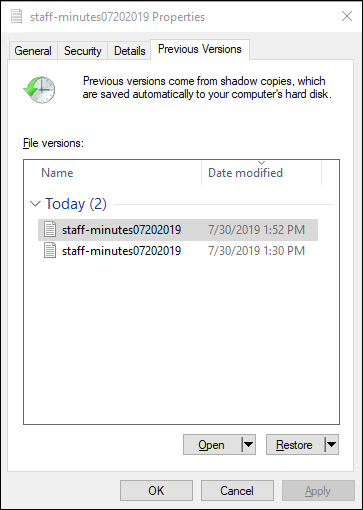本文為英文版的機器翻譯版本,如內容有任何歧義或不一致之處,概以英文版為準。
使用陰影複本保護您的資料
Microsoft Windows 影子複本是 Windows 檔案系統的快照。啟用陰影複製後,使用者可以快速復原存放在網路上的已刪除或變更的檔案,並比較檔案版本。儲存管理員可以使用 Windows PowerShell 命令,輕鬆排定定期拍攝的影子複本。
影子複本會與您的檔案系統資料一起存放,並僅針對變更的檔案部分使用檔案系統儲存容量。檔案系統備份中會包含存放在您檔案系統中的所有影子複本。
注意
預設不會在 FSx for Windows File Server 上啟用陰影複本。若要使用陰影複製來保護檔案系統上的資料,您必須在檔案系統上啟用陰影複製並設定陰影複製排程。如需詳細資訊,請參閱設定陰影複本以使用預設儲存體和排程。
警告
陰影副本無法取代備份。如果您啟用陰影複本,請確定您繼續執行定期備份。
主題
使用陰影複本時的最佳實務
您可以啟用檔案系統的影子複本,以允許最終使用者從 Windows File Explorer 中較早的快照檢視和還原個別檔案或資料夾。Amazon FSx 使用 Microsoft Windows Server 提供的陰影複製功能。針對影子複本使用以下最佳實務:
確保您的檔案系統具有足夠的效能資源:Microsoft Windows copy-on-write方法來記錄自上次影子複製點以來的變更,且此copy-on-write活動最多可針對每個檔案寫入操作產生三個輸入/輸出操作。
使用 SSD 儲存並增加輸送量容量:由於 Windows 需要高水準的 I/O 效能來維護陰影複製,因此我們建議您使用 SSD 儲存,並將輸送量容量提高到您預期工作負載的三倍。這有助於確保您的檔案系統有足夠的資源,以避免刪除不需要的影子複本等問題。
僅保留您需要的影子複本數量:如果您有大量影子複本,例如,超過 64 個最新的影子複本,或單一檔案系統上佔用大量儲存空間 (TB 級) 的影子複本,容錯移轉和容錯回復等程序可能需要一些額外的時間。這是因為 FSx for Windows 需要對影子複製儲存體執行一致性檢查。由於 FSx for Windows 需要執行copy-on-write活動,同時維護陰影複本,因此您也可能遇到較高的 I/O 操作延遲。若要將影子複本的可用性和效能影響降至最低,請手動刪除未使用的影子複本,或設定指令碼自動刪除檔案系統上舊的影子複本。
注意
在多可用區域檔案系統的容錯移轉事件期間,FSx for Windows 會執行一致性檢查,在新的作用中檔案伺服器上線之前,需要掃描檔案系統上的陰影複製儲存體。一致性檢查的持續時間與檔案系統上陰影複本的數量以及使用的儲存體有關。為了防止延遲容錯移轉和容錯回復事件,建議您在檔案系統上維持少於 64 個影子複本,並依照下列步驟定期監控和刪除最舊的影子複本。
設定陰影複本
您可以使用 Amazon FSx 定義的 Windows PowerShell 命令,在檔案系統上啟用和排程定期影子複本。以下是在 FSx for Windows File Server 檔案系統上設定陰影複本時的主要設定:
-
設定影子複本可在檔案系統上使用的儲存量上限
-
(選用) 設定可在檔案系統上存放的影子複本數量上限。預設值為 20。
-
(選用) 設定排程,定義擷取影子複本的時間和間隔,例如每日、每週和每月
您隨時可以為每個檔案系統存放最多 500 個影子複本;不過,我們建議隨時維持少於 64 個影子複本,以確保可用性和效能。當您達到此限制時,您拍攝的下一個陰影複製會取代最舊的陰影複製。同樣地,達到陰影複製儲存量上限時,會刪除一或多個最舊的陰影複製,以為下一個陰影複製提供足夠的儲存空間。
如需有關如何使用預設 Amazon FSx 設定快速啟用和排程定期影子複本的資訊,請參閱 設定陰影複本以使用預設儲存體和排程。
配置陰影複製儲存體的考量
影子複製是自上次影子複製以來所進行檔案變更的區塊層級複製。不會複製整個檔案,只會複製變更。因此,舊版檔案通常不會佔用與目前檔案相同的儲存空間。用於變更的磁碟區空間量會因工作負載而異。修改檔案時,陰影複本使用的儲存空間取決於您的工作負載。當您決定要為影子複本配置多少儲存空間時,您應該考慮工作負載的檔案系統使用模式。
當您啟用影子複本時,您可以指定影子複本可在檔案系統上使用的儲存容量上限。預設限制為檔案系統的 10%。如果您的使用者經常新增或修改檔案,建議您提高限制。設定過小的限制可能會導致最舊的陰影副本比使用者預期更頻繁地刪除。
您可以將影子複製儲存體設定為未繫結 (Set-FsxShadowStorage -Maxsize "UNBOUNDED")。不過,無限制的組態可能會導致大量影子複本消耗您的檔案系統儲存體。這可能會導致您的工作負載沒有足夠的儲存容量。如果您設定未繫結的儲存,請務必在達到陰影複製限制時擴展儲存容量。如需將影子複製儲存體設定為特定大小或無限制的資訊,請參閱 設定影子複製儲存體的最大數量。
啟用影子複本之後,您可以監控影子複本耗用的儲存空間量。如需詳細資訊,請參閱檢視陰影複製儲存體。
設定影子複本數量上限時的考量
當您啟用影子複本時,您可以指定存放在檔案系統上的影子複本數量上限。預設限制為 20,為了將影子複本的可用性和效能影響降至最低,Microsoft 建議將影子複本數目上限設定為小於 64。由於 Windows 需要高層級的 I/O 效能來維護影子複本,因此我們建議您使用 SSD 儲存體,並將輸送量容量提高到您預期工作負載的三倍。這有助於確保您的檔案系統有足夠的資源,以避免刪除不需要的影子複本等問題。
您可以設定最多 500 個影子複本的數量上限。不過,如果您有大量陰影複本或陰影複本在單一檔案系統上佔用大量儲存空間 (TB 級),容錯移轉和容錯回復等程序可能會比預期更長。這是因為 Windows 需要在陰影複製儲存體上執行一致性檢查。由於 Windows 需要執行copy-on-write活動,同時維護影子複本,您也可能遇到較高的 I/O 操作延遲。
陰影複本的檔案系統建議
以下是使用陰影複本的檔案系統建議。
請務必為您的檔案系統佈建足夠的效能容量,以滿足您的工作負載需求。Amazon FSx 提供 Microsoft Windows Server 提供的 Shadow Copies 功能。根據設計,Microsoft Windows copy-on-write方法來記錄自最新影子複製點以來的變更,且此copy-on-write活動最多可針對每個檔案寫入操作產生三個 I/O 操作。如果 Windows 無法跟上每秒輸入 I/O 操作的速率,可能會導致刪除所有影子複本,因為它無法再透過copy-on-write來維護影子複本。因此,請務必為您的檔案系統佈建足夠的 I/O 效能容量,以滿足您的工作負載需求 (包括決定檔案伺服器 I/O 效能的輸送量容量維度,以及決定儲存 I/O 效能的儲存類型和容量)。
啟用影子複本時,通常建議您使用以 SSD 儲存體設定的檔案系統,而不是 HDD 儲存體,因為 Windows 會使用較高的 I/O 效能來維護影子複本,且 HDD 儲存體可為 I/O 操作提供較低的效能容量。
除了設定的最大影子複製儲存量 () 之外,您的檔案系統應至少擁有 320 MB 的可用空間
MaxSpace。例如,如果您將 5 GB 配置MaxSpace為影子複本,則除了 5 GB 之外,您的檔案系統應一律至少擁有 320 MB 的可用空間MaxSpace。
警告
設定陰影複製排程時,請確定您在遷移資料或排定執行重複資料刪除任務時,未排程陰影複製。當您預期檔案系統閒置時,您應該排程陰影複本。如需設定自訂影子複製排程的資訊,請參閱 建立自訂陰影複製排程。
還原個別檔案和資料夾
在 Amazon FSx 檔案系統上設定陰影副本後,您的使用者可以快速還原個別檔案或資料夾的先前版本,並復原已刪除的檔案。
使用者使用熟悉的 Windows File Explorer 介面將檔案還原到先前的版本。若要還原檔案,您可以選擇要還原的檔案,然後從內容選單中選擇還原先前的版本 (按一下滑鼠右鍵)。
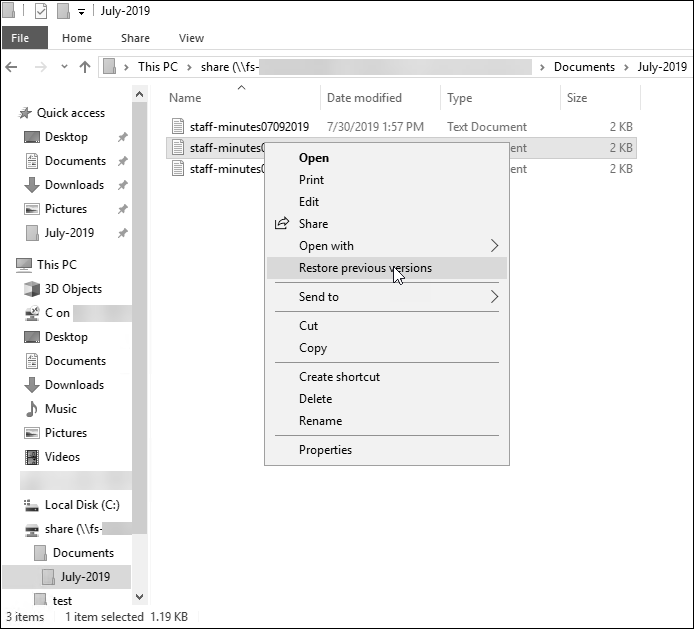
然後,使用者可以從先前版本清單中檢視和還原先前版本。